截图是由计算机截取的能显示在屏幕或其他显示设备上的可视图像。玩手机的时候我们经常将好看的搞笑的图片截取下来分享给朋友。那你们知道在win10系统是如何截图的吗?今天,我就给大家介绍win10系统的4种截图方法
win10系统已经发布三年,界面美观,操作便捷,越来越多的用户已经选择使用win10系统。有些小伙伴在使用win10系统的时候不知道win10快捷键是什么,对此,我整理一些win10系统截图的方法和对应的快捷键,一起来看看吧
一、截取全屏 自动保存组合键
1、同时按住Windows+Print Screen组合键,笔记本则按住Windows+Prt Sc SysRq按键;(键盘型号不同,按键位置不一,大家耐心寻找)
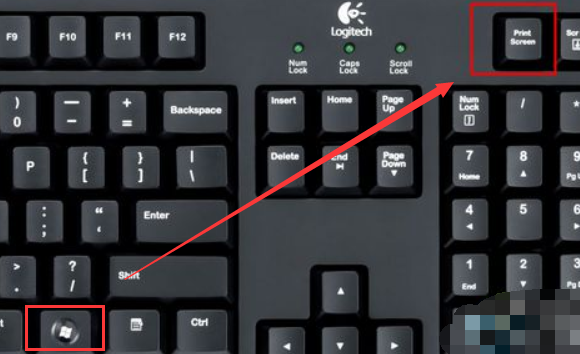
截图电脑图解1
2、此时屏幕会闪一下,表示已经截取全屏,并自动保存,保存位置是在此电脑—图片—屏幕截图
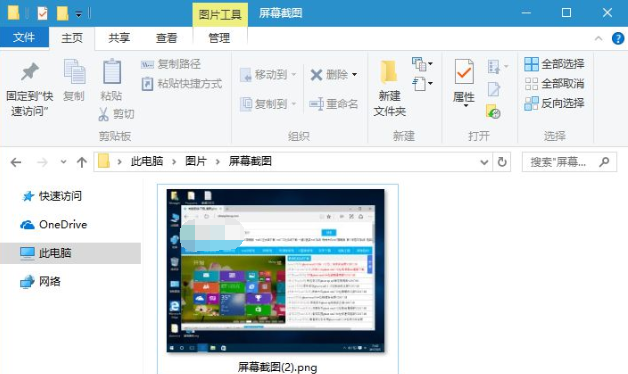
截图电脑图解2
3、绝对路径是在C:\Users\你的帐户名\Pictures\Screenshots。

快捷键电脑图解3
二、截取全屏 不自动保存
1、直接按下Print Screen或Prt Sc SysRq按键,也是截取全屏,但是不会保存到本地,而是保存到剪贴板;
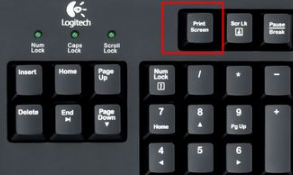
快捷键电脑图解4
2、此时打开左下角搜索框,输入“画图”,点击打开;
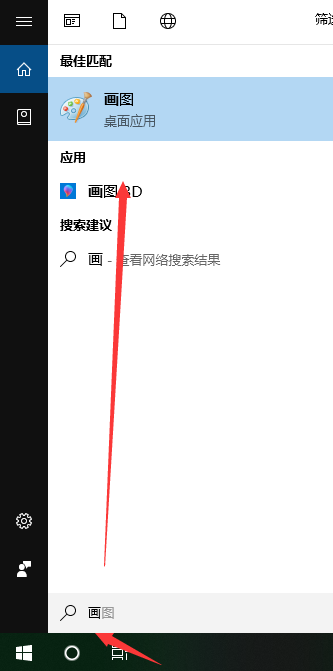
win10截图快捷键电脑图解5
3、按下Ctrl+V粘贴到画图工具中,点击文件—另存为,自行保存,也可以粘贴到word中。
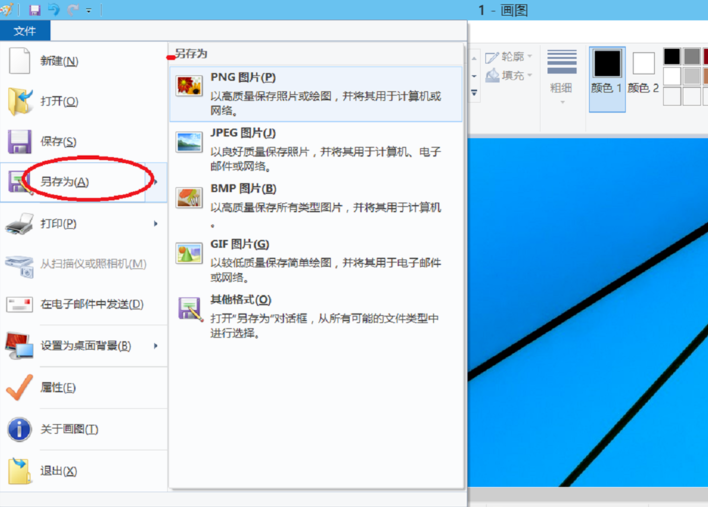
win10电脑图解6
三、任意截图
1、在win10系统桌面,单击“开始”,选择剪刀形状的“截图工具”,单击它。
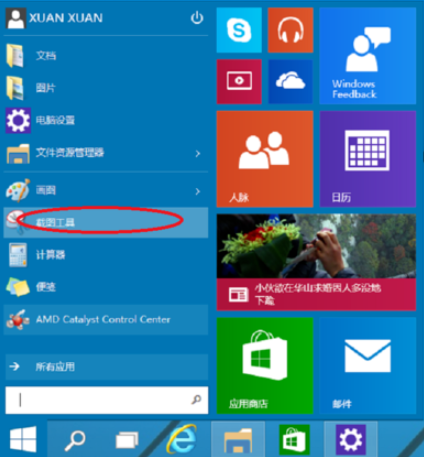
win10电脑图解7
2、之后屏幕出现了截图工具的界面,单击“新建”后面的小倒三角,选择其中的矩形截图。
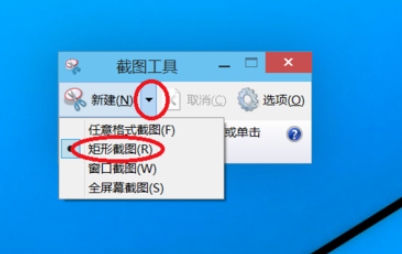
win10截图快捷键电脑图解8
3、然后进入截图模式后,在屏幕上你想截取的位置描画出一个矩形之后,松开鼠标左键,这时候你截取的矩形范围的屏幕就会自动保存在截图工具的面板上,如下图。点击“文件”——“另存为”保存你的截图。
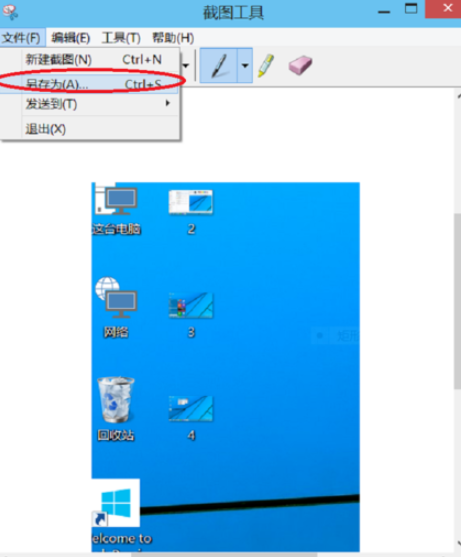
截图电脑图解9
4、当然,你也可以使用截图工具中的其他截图选项

截图电脑图解10
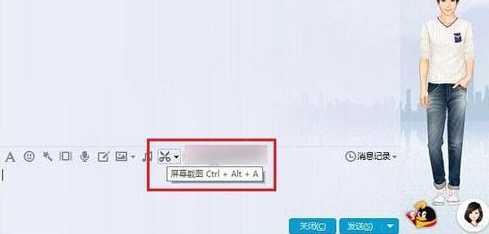
截图电脑图解11